7 τρόποι για να διορθώσετε την έλλειψη άδειας για ενεργοποίηση της φωνητικής πληκτρολόγησης στο Android – TechCult
Miscellanea / / October 27, 2023
Με τον καιρό, οι εφαρμογές πληκτρολογίου έχουν βελτιωθεί πολύ και έχουν εισαγάγει πολλές δυνατότητες για να διευκολύνουν την πληκτρολόγηση. Μια τέτοια δυνατότητα που είναι πλέον διαθέσιμη σχεδόν σε κάθε εφαρμογή πληκτρολογίου είναι η φωνητική πληκτρολόγηση, η οποία επιτρέπει στους χρήστες να αφηγούνται το κείμενό τους αντί να το πληκτρολογούν. Φτιαγμένο για δύσκολες καταστάσεις όπου έχετε τόσα πολλά να γράψετε αλλά τόσο λίγο χρόνο για να πληκτρολογήσετε, γεμίζει με άνεση και προσβασιμότητα. Ωστόσο, περιστασιακά η ίδια η λειτουργία αντιμετωπίζει δυσκολίες σε τηλέφωνα Android και εμφανίζει το μήνυμα: δεν υπάρχει άδεια για την ενεργοποίηση της φωνητικής πληκτρολόγησης. Λοιπόν, τι ακριβώς είναι αυτό το σφάλμα και πώς μπορείτε να το διορθώσετε; Ας ανακαλύψουμε.
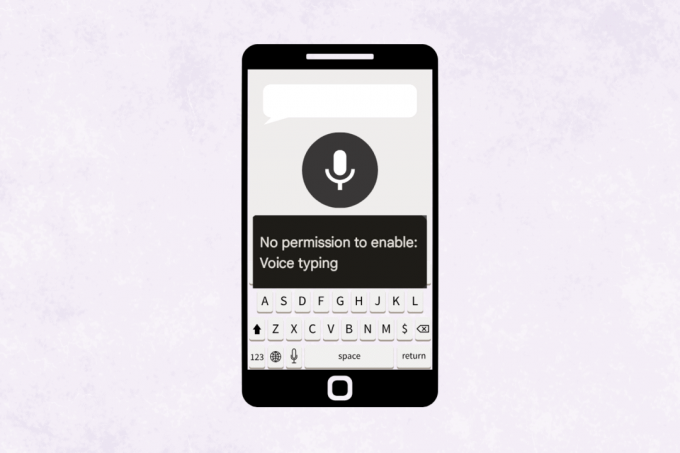
Πώς να διορθώσετε την έλλειψη άδειας για την ενεργοποίηση της φωνητικής πληκτρολόγησης στο Android 11/12
Βασικά, η φωνητική πληκτρολόγηση χρησιμοποιεί τεχνολογία αναγνώρισης ομιλίας για τη μεταγραφή προφορικών λέξεων σε κείμενο. Δεν είναι πλέον απλώς ένα ευχάριστο χαρακτηριστικό για το να είσαι χαρούμενος, αλλά μια ανάγκη. Και δεν θα θέλατε να σας ακινητοποιήσει χωρίς άδεια να ενεργοποιήσετε τη φωνητική πληκτρολόγηση όταν έχετε τη διάθεση να λάβετε ένα πολύ μεγάλο μήνυμα γραμμένο χρησιμοποιώντας το, στο WhatsApp ή οπουδήποτε αλλού. Μην ανησυχείτε, θα σας βοηθήσουμε να το διορθώσετε.
Σημείωση: Δεδομένου ότι τα smartphone δεν έχουν τις ίδιες επιλογές ρυθμίσεων, διαφέρουν από κατασκευαστή σε κατασκευαστή. Ως εκ τούτου, βεβαιωθείτε ότι έχετε τις σωστές ρυθμίσεις πριν αλλάξετε κάποια στη συσκευή σας. Τα βήματα έγιναν στο Samsung S20 FE 5G με Πληκτρολόγιο Samsung & Gboard, όπως φαίνεται στις παρακάτω εικόνες.
Μέθοδος 1: Ενεργοποιήστε τη λειτουργία φωνητικής πληκτρολόγησης στην εφαρμογή πληκτρολογίου
Λοιπόν, το μήνυμα σφάλματος αμέσως περιγράφει την έλλειψη άδειας. Αυτό μπορεί να οφείλεται στο ότι η δυνατότητα φωνητικής εισαγωγής για το αντίστοιχο πληκτρολόγιο της συσκευής ενδέχεται να μην είναι ενεργοποιημένη. Λοιπόν, ας ξεκινήσουμε με την ενεργοποίηση του ίδιου. Ακολουθήστε τα παρακάτω βήματα:
1. Ανοιξε Ρυθμίσεις, μετακινηθείτε προς τα κάτω και πατήστε Γενική διαχείριση.
2. Πατήστε Ρυθμίσεις πληκτρολογίου Samsung.

Εάν χρησιμοποιείτε το Πληκτρολόγιο Google, πατήστε Ρυθμίσεις Gboard.
3. Κάντε κύλιση προς τα κάτω και πατήστε στο Φωνητική είσοδος.
4. Επιλέγω Φωνητική είσοδος Samsung ή Πληκτρολόγηση Google Voice, ανάλογα με την περίπτωση.
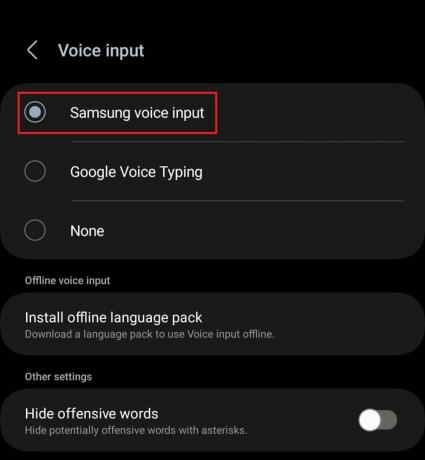
Μέθοδος 2: Να επιτρέπεται η χρήση του μικροφώνου
Σε προσπάθειες για τον έλεγχο της ασφάλειας και του απορρήτου, οι εφαρμογές ζητούν την άδεια των χρηστών για πρόσβαση στα δεδομένα και τα στοιχεία των smartphone τους. Ακριβώς όπως μπορεί να έχετε δει το WhatsApp να σας ζητά άδεια πρόσβασης στη συλλογή σας, πρέπει επίσης να επιτρέψετε στην εφαρμογή πληκτρολογίου να χρησιμοποιεί το μικρόφωνο.
Σημείωση: Εάν χρησιμοποιείτε το πληκτρολόγιο Samsung, από προεπιλογή έχει όλα τα δικαιώματα. Ωστόσο, εάν πρόκειται για οποιαδήποτε εφαρμογή πληκτρολογίου τρίτου κατασκευαστή, θα πρέπει να της παραχωρήσετε μη αυτόματα πρόσβαση στο μικρόφωνο.
1. Ανοιξε Ρυθμίσεις και πατήστε επάνω Εφαρμογές.
2. Μεταβείτε στην εφαρμογή πληκτρολογίου από τη λίστα. Ας πούμε Gboard και πατήστε επάνω Άδειες.
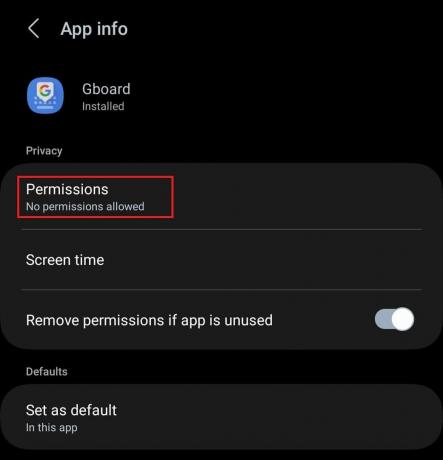
3. Πατήστε Μικρόφωνο.
4. Επιλέγω Επιτρέπεται μόνο κατά τη χρήση της εφαρμογής.
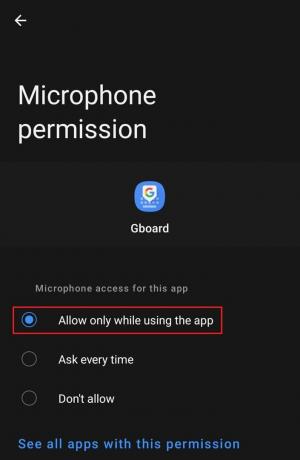
Τώρα ελέγξτε εάν δεν έχει διορθωθεί η άδεια για την ενεργοποίηση του σφάλματος φωνητικής πληκτρολόγησης.
Διαβάστε επίσης: Πώς να απενεργοποιήσετε την πληκτρολόγηση Google Voice στο Android
Μέθοδος 3: Επιτρέψτε την πρόσβαση στο μικρόφωνο από τις ρυθμίσεις απορρήτου
Το Android 12 παρουσίασε μια νέα δυνατότητα εστιασμένη στο απόρρητο που δίνει στους χρήστες τη δυνατότητα να απενεργοποιούν την πρόσβαση στην κάμερα και το μικρόφωνο στα smartphone τους. Εάν η εφαρμογή πληκτρολογίου εξακολουθεί να μην έχει άδεια για την ενεργοποίηση μηνυμάτων φωνητικής πληκτρολόγησης, η πρόσβαση στο μικρόφωνο ενδέχεται να έχει απενεργοποιηθεί σε αυτήν τη συγκεκριμένη ρύθμιση.
1. Πατήστε Ρυθμίσεις, ακολουθούμενη από Ασφάλεια και ιδιωτικότητα.
2. Πατήστε Μυστικότητα.
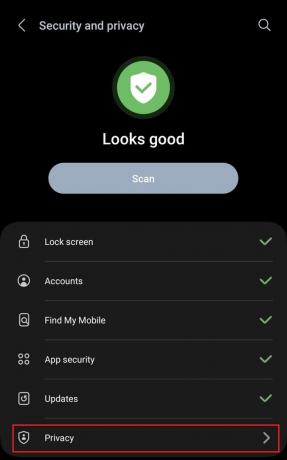
3. Σύρετε τον διακόπτη δίπλα στο Πρόσβαση στο μικρόφωνο για να το ενεργοποιήσετε.
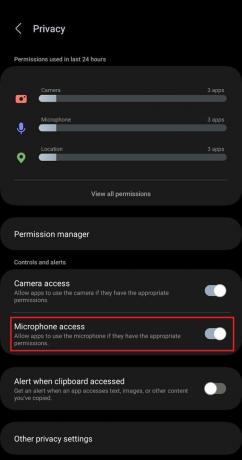
Μέθοδος 4: Εκκαθάριση προσωρινής μνήμης για την εφαρμογή πληκτρολογίου
Όταν χρησιμοποιούμε μια εφαρμογή, συλλέγει αυτόματα δεδομένα και αρχεία κρυφής μνήμης. Όταν δεν καθαριστούν για μεγάλο χρονικό διάστημα, τα αρχεία ενδέχεται να καταστραφούν ή να καταστραφούν, γεγονός που μπορεί να επηρεάσει τις λειτουργίες της εφαρμογής. Ακολουθήστε τα βήματα για να το ξεκαθαρίσετε:
1. Ανοιξε Ρυθμίσειςκαι πατήστε Εφαρμογές.
2. Επιλέγω Gboard ή την εφαρμογή πληκτρολογίου που χρησιμοποιείτε από τη λίστα.
3. Πατήστε Αποθήκευση και επιλέξτε Εκκαθάριση προσωρινής μνήμης.
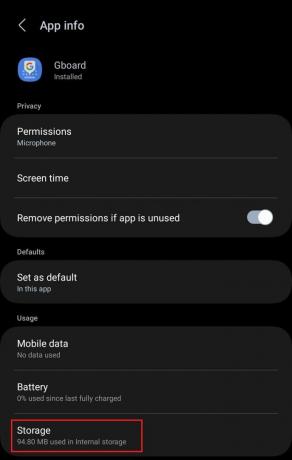
Μέθοδος 5: Ενημερώστε την εφαρμογή και μετά τη συσκευή
Οι παλιές εφαρμογές είναι ευάλωτες και συχνά αντιμετωπίζουν σφάλματα και μικρές δυσλειτουργίες. Τέτοια σφάλματα διορθώνονται με μεταγενέστερες ενημερώσεις που παρέχονται από τους προγραμματιστές. Σας προτείνουμε να ενημερώσετε την αντίστοιχη εφαρμογή.
1. Ανοιξε το Google Play Store και αναζητήστε Gboard.
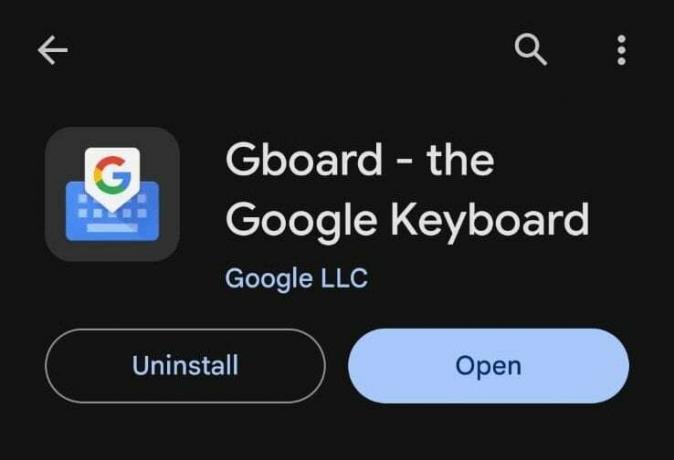
2. Πατήστε Εκσυγχρονίζω.
Τώρα, είναι σημαντικό να ενημερώσετε και τη συσκευή. Ακολούθησε τα βήματα:
3. Ανοιξε Ρυθμίσεις, μετακινηθείτε προς τα κάτω και πατήστε στο Αναβάθμιση λογισμικού.
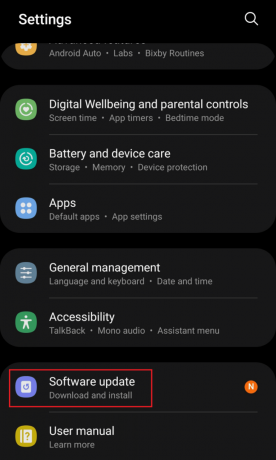
4. Πατήστε Λήψη και εγκατάσταση.
5. Πατήστε Κατεβάστε και μετά Επανεκκίνηση τη συσκευή για να εγκαταστήσετε την ενημέρωση.
Εάν αντιμετωπίζετε αυτό το πρόβλημα με οποιαδήποτε συγκεκριμένη εφαρμογή, όπως το WhatsApp που δεν εμφανίζει άδεια για την ενεργοποίηση της φωνητικής πληκτρολόγησης, υπάρχει πιθανότητα το πρόβλημα να αφορά συγκεκριμένη εφαρμογή. Ενημερώστε λοιπόν και τη συγκεκριμένη εφαρμογή.
Μέθοδος 6. Εγκαταστήστε ξανά την εφαρμογή πληκτρολογίου
Μερικές φορές μια εφαρμογή δεν σταματά να παρουσιάζει προβλήματα, ανεξάρτητα από το τι προσπαθείτε. Η μόνη επιλογή είναι να ξεκινήσετε καινούργια και, ως εκ τούτου, η απεγκατάσταση και η επανεγκατάστασή του μπορεί να βοηθήσει. Εδώ είναι πώς να το κάνετε:
1. Πατήστε παρατεταμένα το Εικονίδιο Gboard στο συρτάρι εφαρμογών.
2. Επιλέγω Απεγκατάσταση από το αναδυόμενο παράθυρο.

3. Μόλις απεγκατασταθεί, εγκαταστήστε Gboard από το Google Play Store.
Μετά την εγκατάσταση, επιλέξτε φωνητική είσοδο σε αυτό και δώστε του άδεια πρόσβασης στο μικρόφωνο, ακολουθώντας τα βήματα που δίνονται στη Μέθοδο 1 και Μέθοδο 2.
Μέθοδος 7: Χρησιμοποιήστε διαφορετική εφαρμογή πληκτρολογίου
Τέλος, εάν όλες οι λύσεις που παρέχονται αποτύχουν να σας διασώσουν, συνιστούμε να χρησιμοποιήσετε μια διαφορετική εφαρμογή πληκτρολογίου για Android με τη δυνατότητα φωνητικής πληκτρολόγησης. Οι εφαρμογές ομιλίας σε κείμενο σάς βοηθούν επίσης να μεταγράψετε εύκολα τη φωνή σας σε κείμενο χωρίς κόπο. Περάστε από το blog μας στο 16 καλύτερες εφαρμογές ομιλίας σε κείμενο δωρεάν για τις κορυφαίες προτάσεις μας.
Ελπίζουμε ο οδηγός μας να σας βοήθησε να το διορθώσετε δεν υπάρχει άδεια για την ενεργοποίηση της φωνητικής πληκτρολόγησης σφάλμα στο Android smartphone σας. Εάν έχετε απορίες ή προτάσεις για εμάς, ενημερώστε μας στο παρακάτω πλαίσιο σχολίων. Μείνετε συντονισμένοι στο TechCult για λύσεις σε περισσότερα τέτοια θέματα που σχετίζονται με την τεχνολογία.
Ο Έλον είναι συγγραφέας τεχνολογίας στο TechCult. Γράφει οδηγούς για περίπου 6 χρόνια τώρα και έχει καλύψει πολλά θέματα. Του αρέσει να καλύπτει θέματα που σχετίζονται με τα Windows, το Android και τα πιο πρόσφατα κόλπα και συμβουλές.



